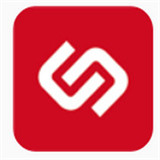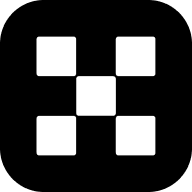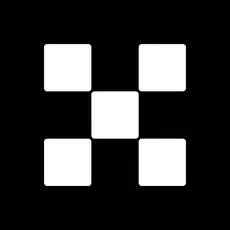win10系统再次打开关闭Edge时提示“要关闭所有标签页吗?”技巧
时间:2018-03-15 来源:互联网 浏览量:

默认情况下,当你在Windows10中关闭Microsoft Edge浏览器窗口时,如果打开的有多个标签页,那么就会弹出“要关闭所有标签页吗?”提示窗口。如果你嫌多这个确认程序麻烦的话,那么勾选“总是关闭所有标签页”后,再点击“全部关闭”,以后再关闭Edge浏览器时,就不会弹出提示窗口了。可是如果你又想让重新显示这个提示窗口,该如何设置呢?方法如下:
打开注册表编辑器,定位至:
HKEY_CURRENT_USER\Software\Classes\Local Settings\Software\Microsoft\Windows\CurrentVersion\AppContainer\Storage\microsoft.microsoftedge_8wekyb3d8bbwe\MicrosoftEdge\Main
鉴于修改注册表有风险,所以建议修改前备份注册表,或者创建系统还原点,以便出现问题时恢复。
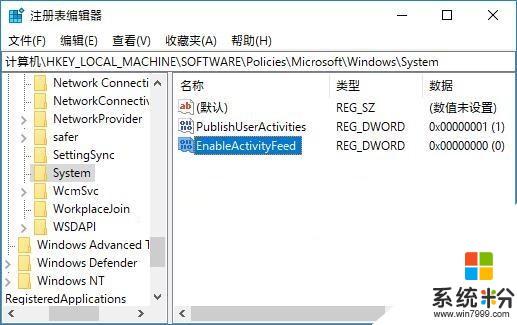
选中Main项,在右侧窗口空白处点击右键,选择“新建 - DWORD(32位)值”,命名为AskToCloseAllTabs 。双击该值打开编辑窗口,把数值数据设置为 1 ,确定。
这样你再关闭Microsoft Edge浏览器窗口时,就会弹出“要关闭所有标签页吗?”提示了。
如果以后想要再取消提示的话,只需把AskToCloseAllTabs值的数值数据修改 0 ,或者直接删除该值,或者勾选提示窗口中的“总是关闭所有标签页”再关闭即可。

我要分享:
相关资讯
热门手机应用
最新热门游戏
微软资讯推荐
- 1 Windows10将按月收费?网友:按分钟计费更不是好
- 2 霍金警告:人工智能背叛人类!微软谷歌行业大佬紧急出手!
- 3 Win10企业版创意者更新ISO增强安全功能
- 4新的 Windows 和新的 Surface,微软要用这两款神器再战 Google 和苹果
- 5微软Chromium版Edge浏览器高对比度模式曝光
- 6微软为企业版用户开出绿色通道:Win7退役后仍可免费获得一年更新
- 7Defender干扰第三方杀软?微软称绝不会
- 8微软侧目!最爱Windows 10还是企业用户
- 9Intel反对没用! 骁龙835 Win10电脑年底爆发: 运行exe
- 10Win10 RS3首个重大功能曝光: My People回归!